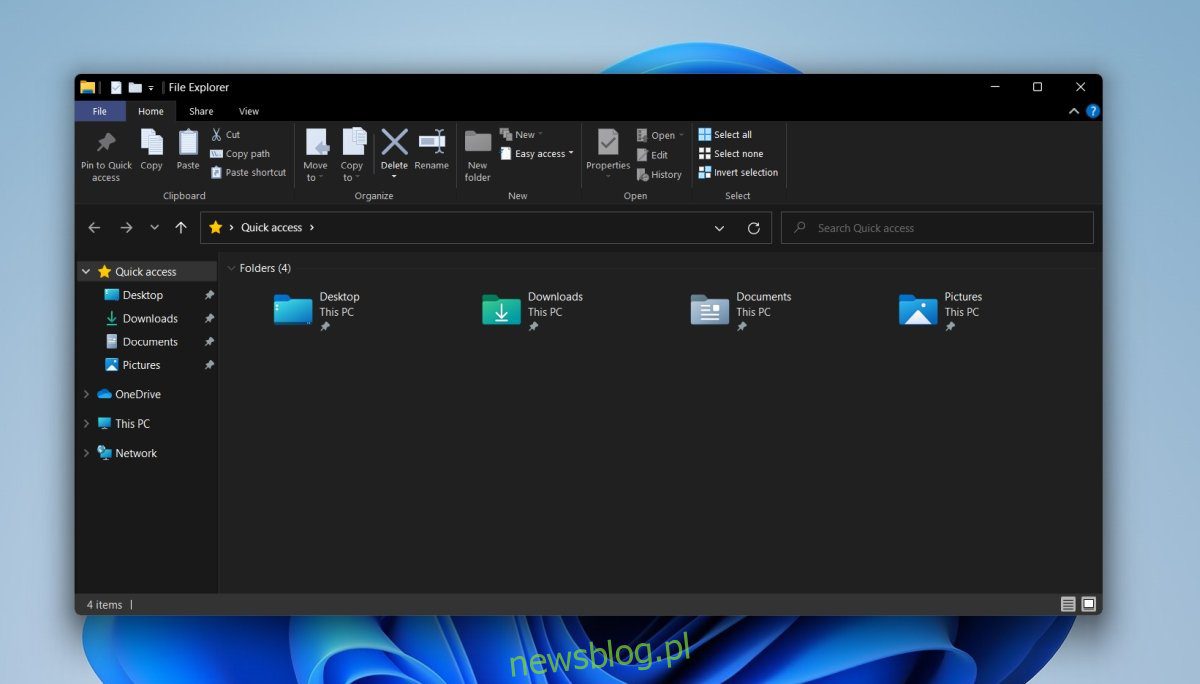
Windows 11 có giao diện người dùng khác hẳn so với Windows 10. Bạn sẽ ngay lập tức nhận thấy các góc và biểu tượng được bo tròn, nhưng cũng có những thay đổi khác về giao diện người dùng. Ruy-băng Trình khám phá tệp hệ thống Windows 11 đã được thiết kế lại. Các nút quan trọng vẫn có thể truy cập dễ dàng, nhưng nhiều cài đặt ít được sử dụng hơn đã bị ẩn trong menu.
Ruy-băng Trình khám phá tệp hệ thống Windows 10 trong hệ thống Windows 11
Dải băng mới trong File Explorer trên hệ thống của bạn Windows 11 trông không tệ, nhưng nó ít chức năng hơn nhiều so với những người dùng ruy băng đã sử dụng cho các hệ thống Windows 8.1 và Windows 10. Ribbon xuất sắc về giao diện người dùng và chức năng. Tin tốt là bạn vẫn có thể khôi phục nó trên hệ thống của mình Windows 11.
Tải xuống dải băng System File Explorer Windows 10 trong hệ thống Windows 11
Để lấy dải băng khám phá tệp hệ thống Windows 10 trong hệ thống Windows 11, bạn cần chỉnh sửa sổ đăng ký, nghĩa là bạn cần có quyền quản trị trên hệ thống của mình Windows 11.
Nhấn phím tắt Win + R để mở cửa sổ chạy.
Trong hộp chạy, nhập regedit và nhấn Enter.
Điều hướng đến giá trị này: HKEY_LOCAL_MACHINESOFTWAREMicrosoftWindowsCurrentVersionShell Extensions
Bấm chuột phải vào Tiện ích mở rộng Shell và chọn Mới > Khóa.
Đặt tên cho khóa mới là Locked.
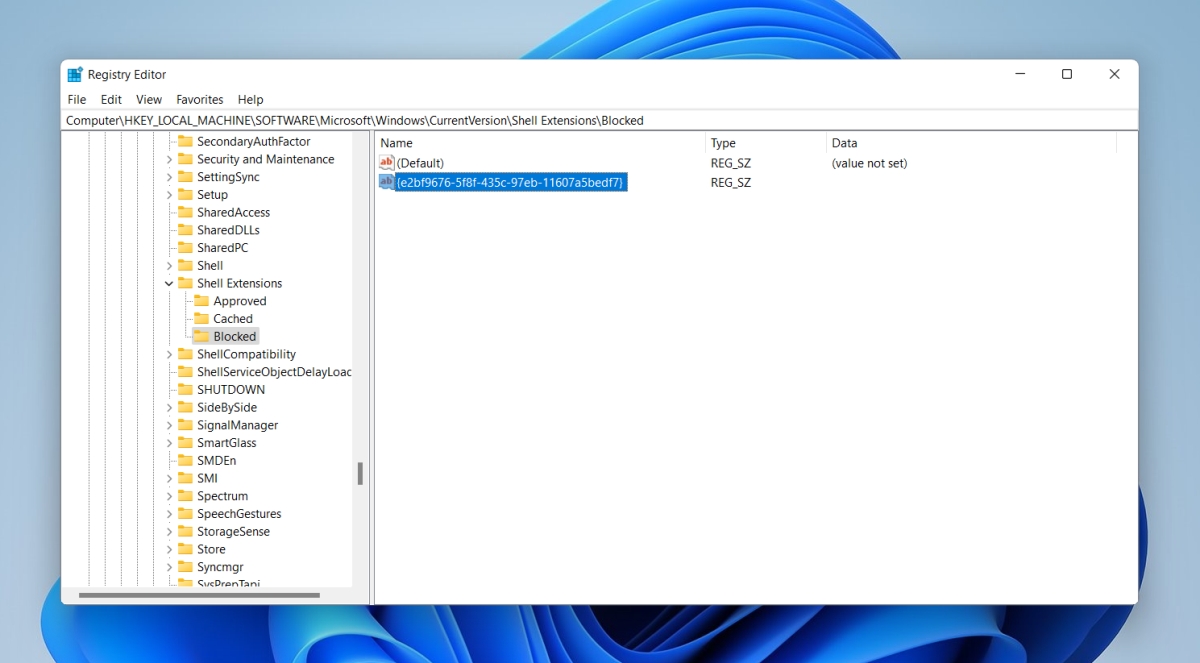
Chọn Khóa bị chặn và nhấp chuột phải vào nó.
Chọn Mới>Giá trị chuỗi.
Đặt tên cho giá trị mới là {e2bf9676-5f8f-435c-97eb-11607a5bedf7}.
Nhấp vào OK và đóng trình chỉnh sửa sổ đăng ký.
Khởi động lại hệ thống.
Mở File Explorer và bạn sẽ thấy dải băng hệ thống Windows 10.
Thay đổi chế độ xem thư mục
Mặc dù phương pháp trên hoạt động nếu bạn không thấy dải băng System File Explorer Windows 10, bạn có thể cần thực hiện thêm một bước nữa.
Mở Trình khám phá tệp.
Bấm vào nút tùy chọn khác trên ruy-băng.
Chọn Tùy chọn từ menu.
Trong cửa sổ mở ra, hãy bật tùy chọn “Bắt đầu các cửa sổ thư mục trong một quy trình riêng biệt”.
Nhấp vào OK.
Khởi động lại hệ thống.
Lưu ý: Nếu bạn gặp sự cố khi truy cập các tùy chọn thư mục từ File Explorer trên hệ thống của mình Windows 11, bạn có thể truy cập nó từ Bảng điều khiển. Bảng điều khiển chưa được gỡ bỏ khỏi hệ thống Windows 11.
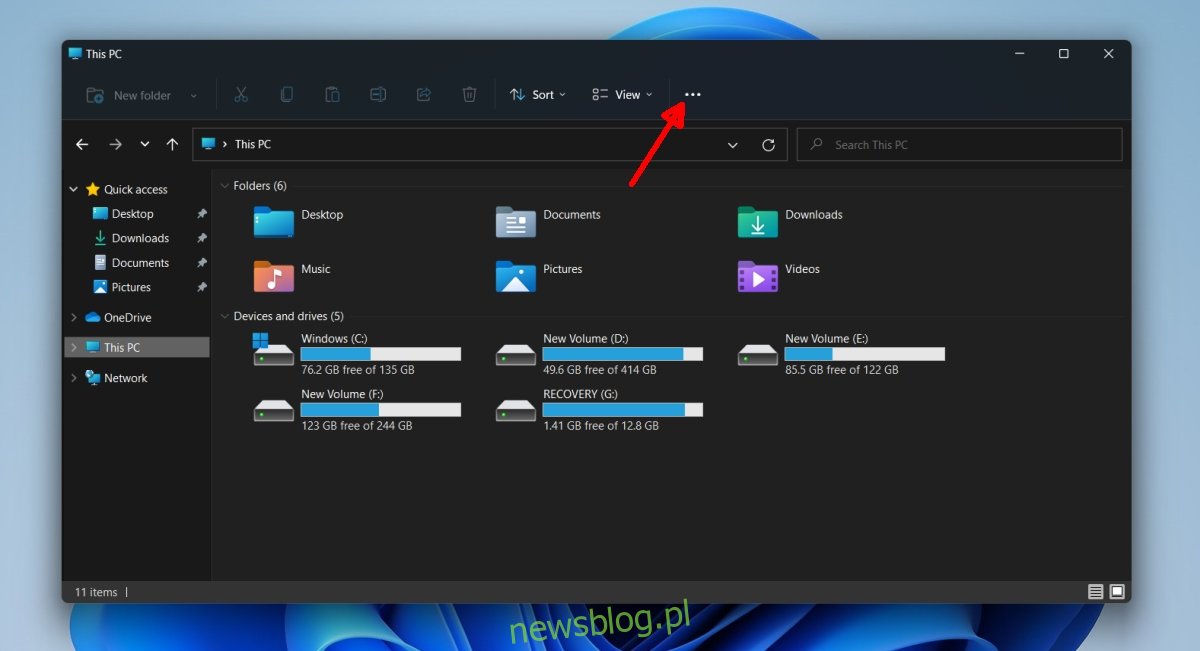
Đăng kí
Windows 11 hiện đang được phát hành trước, vì vậy có thể dải băng sẽ trông khác khi cuối cùng nó được phát hành ra công chúng. Điều đó nói rằng, rất khó có khả năng dải băng System File Explorer Windows 10 sẽ được thêm vào hệ thống một lần nữa Windows 11. Thủ thuật này sẽ giúp bạn lấy lại dải băng cũ và chúng tôi hy vọng Microsoft sẽ không chặn nó. Nó khắc phục nhu cầu cài đặt ứng dụng của bên thứ ba để sửa đổi giao diện người dùng. Rất nhiều người dùng hiện nay Windows 8.1 và Windows 10 sử dụng ClassicShell và các nhánh của nó để có menu Bắt đầu mà họ thích thay vì những gì HĐH cung cấp. Việc chạy các ứng dụng chỉ để thay đổi diện mạo của hệ thống là một sự lãng phí tài nguyên hệ thống.
